Jak podłączyć konto Zerodha latawców z Claude AI za pomocą MCP
Opublikowany: 2025-05-21MCP, skrót od modelu protokołu kontekstowego, pozwala asystentom AI, takim jak Anthropic Claude i Chatgpt Openai na bezpośrednie połączenie z aplikacjami i pobieranie informacji w czasie rzeczywistym. Pozwala to wszystkim asystentom AI bezpośrednio łączyć się z dowolną aplikacją, aby stworzyć wrażenia agenta. Anthropic jako pierwszy wprowadził MCP, a teraz jest obsługiwany przez wiele platform, w tym najnowsze ogłoszenia systemu Windows, a także Google.
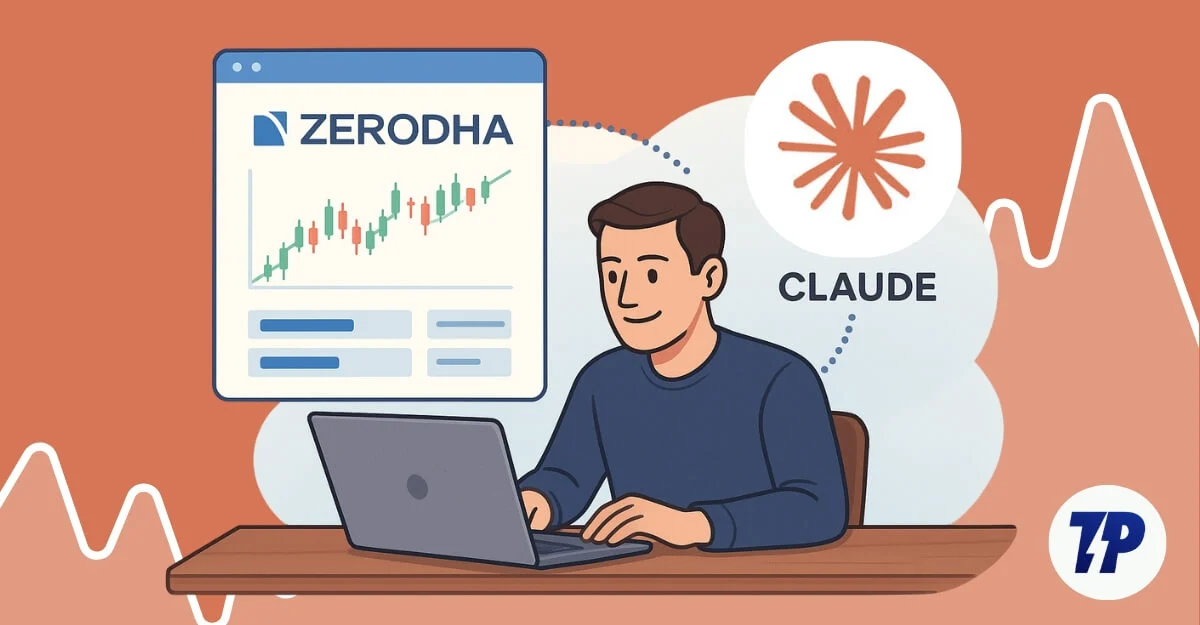
Niedawno Zerodha, popularna platforma handlowa w Indiach, ogłosiła również swój Server Kite MCP, który pozwala połączyć swoje konto handlowe Zerodha z dowolnym asystentem AI i analizować dane handlowe w czasie rzeczywistym.
Chociaż termin MCP może brzmieć dla Ciebie złożony, jeśli jesteś początkującym, łatwo jest połączyć się tak, jak korzystanie z asystenta AI. W tym przewodniku poprowadzę Cię, jak połączyć swoje konto handlowe Zerodha Kite z Claude AI za pomocą Serwera Kite MCP. Kroki pozostają takie same dla innych asystentów AI, takich jak Kursor lub Windsurf.
Spis treści
Jak podłączyć swoje konto Zerodha z Claude AI
Przed podłączeniem konta Kite Zerodha z serwerem Claude, oto warunki wstępne, których musisz potrzebować i zainstalować na urządzeniu, aby działało.
Możesz także połączyć się z dowolnym innym asystentem AI. Mają także niedawno opublikowane wideo na temat korzystania z MCP i łączenia różnych serwerów MCP z Claude. Możesz wyświetlić poniższy film, aby dowiedzieć się, jak skonfigurować serwer MCP w Claude.
Najpierw przejdź do strony Claude i zainstaluj aplikację komputerową Claude na swoim urządzeniu. Następnie pobierz i zainstaluj Node.js ze strony Node.js. Otwórz plik i rozpocznij instalowanie Node.js na urządzeniu.
Po pomyślnym zainstalowaniu możesz użyć tego węzła poleceń - wersji w terminalu lub montorze polecenia i sprawdzić, czy jest on zainstalowany na urządzeniu.
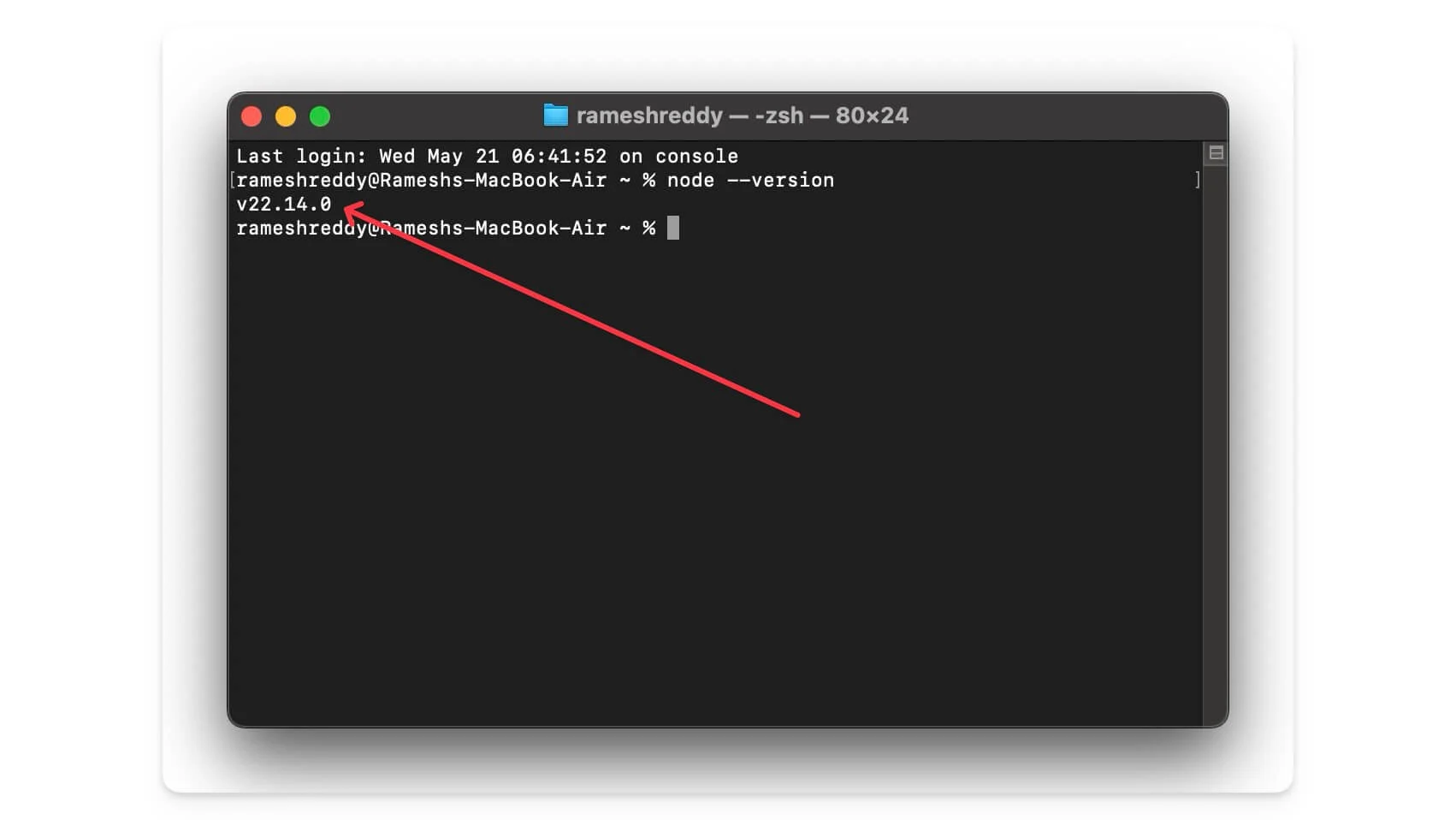
Po pomyślnym zainstalowaniu Node.js na swoim urządzeniu musisz mieć aktywne konto handlowe Zerodha Kite. Upewnij się, że pamiętasz swoje szczegóły logowania latawców Zerodha.
Teraz wykonaj poniższe kroki, aby utworzyć i podłączyć Claudeai z kontem handlowym. W takim przypadku używam komputera Mac; Możesz także użyć systemu Windows do podłączenia AI Claude z konto Zerodha.
- Najpierw otwórz aplikację Claude na komputerze Mac lub Windows i zaloguj się do swojego konta.
- Teraz kliknij ustawienia.
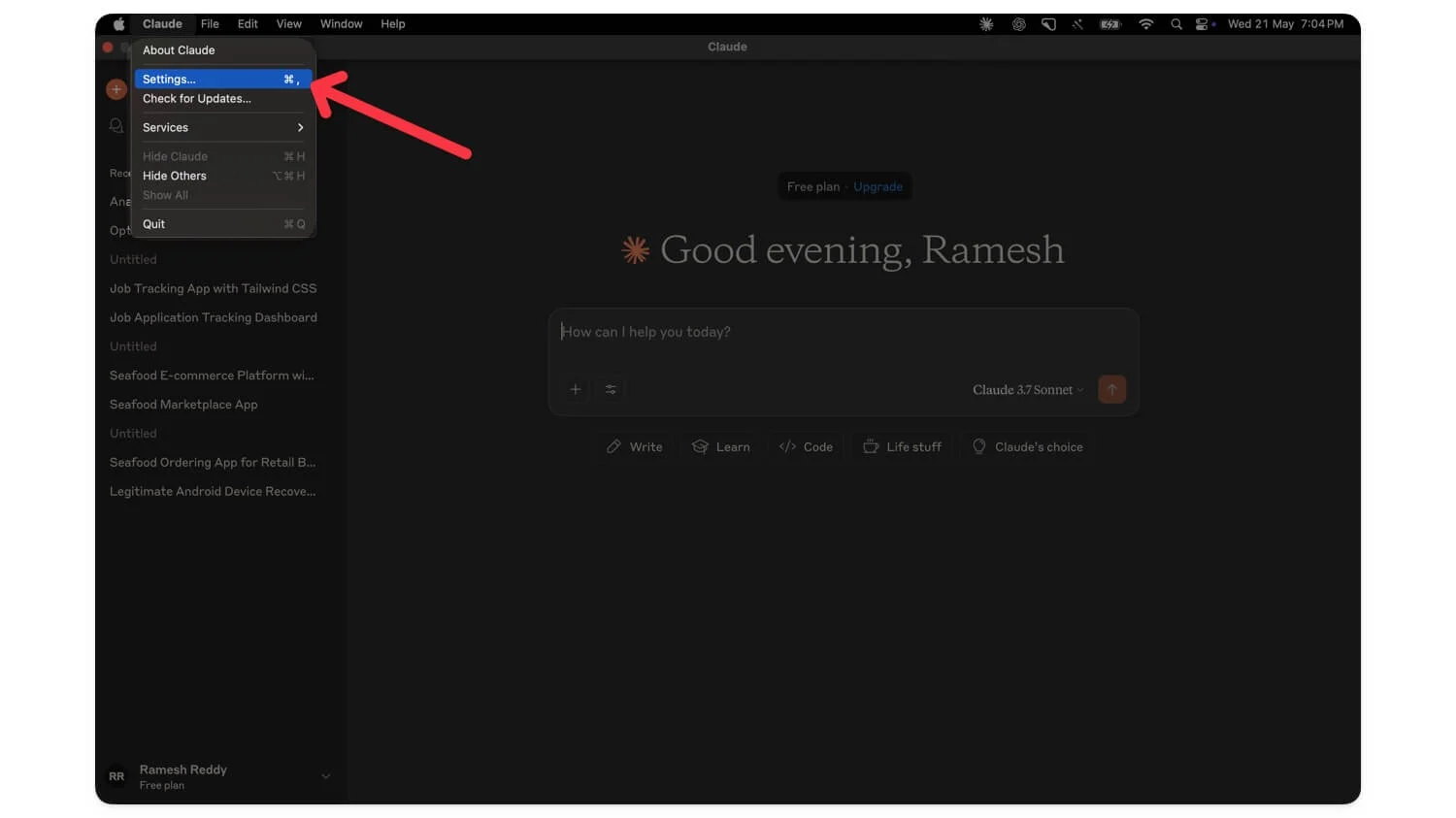
- Przejdź do opcji programisty i kliknij Edytuj konfigurację.
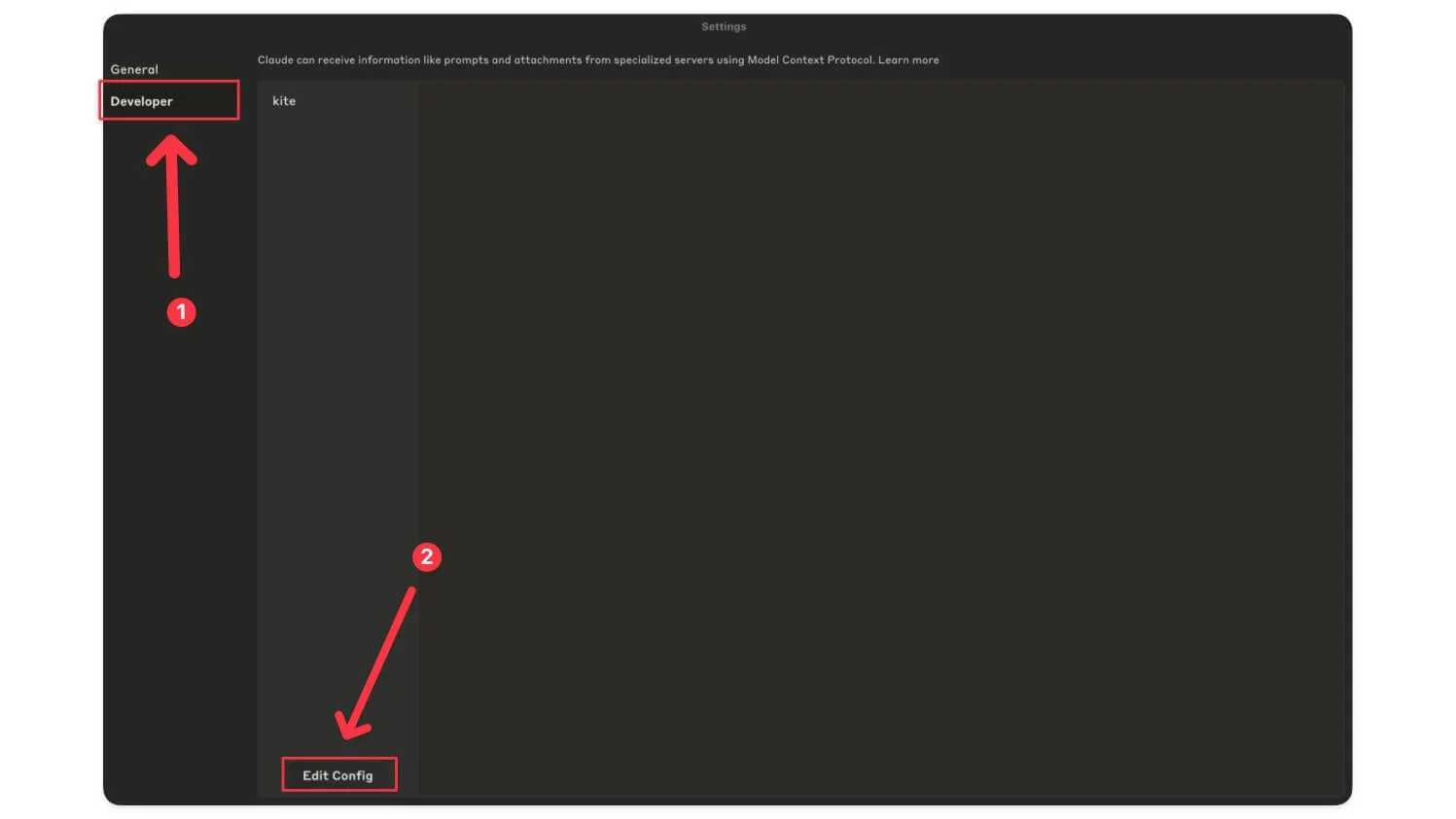
- Teraz otworzy plik konfiguracji edycji. Nazwa pliku: claude_desktop_config.json
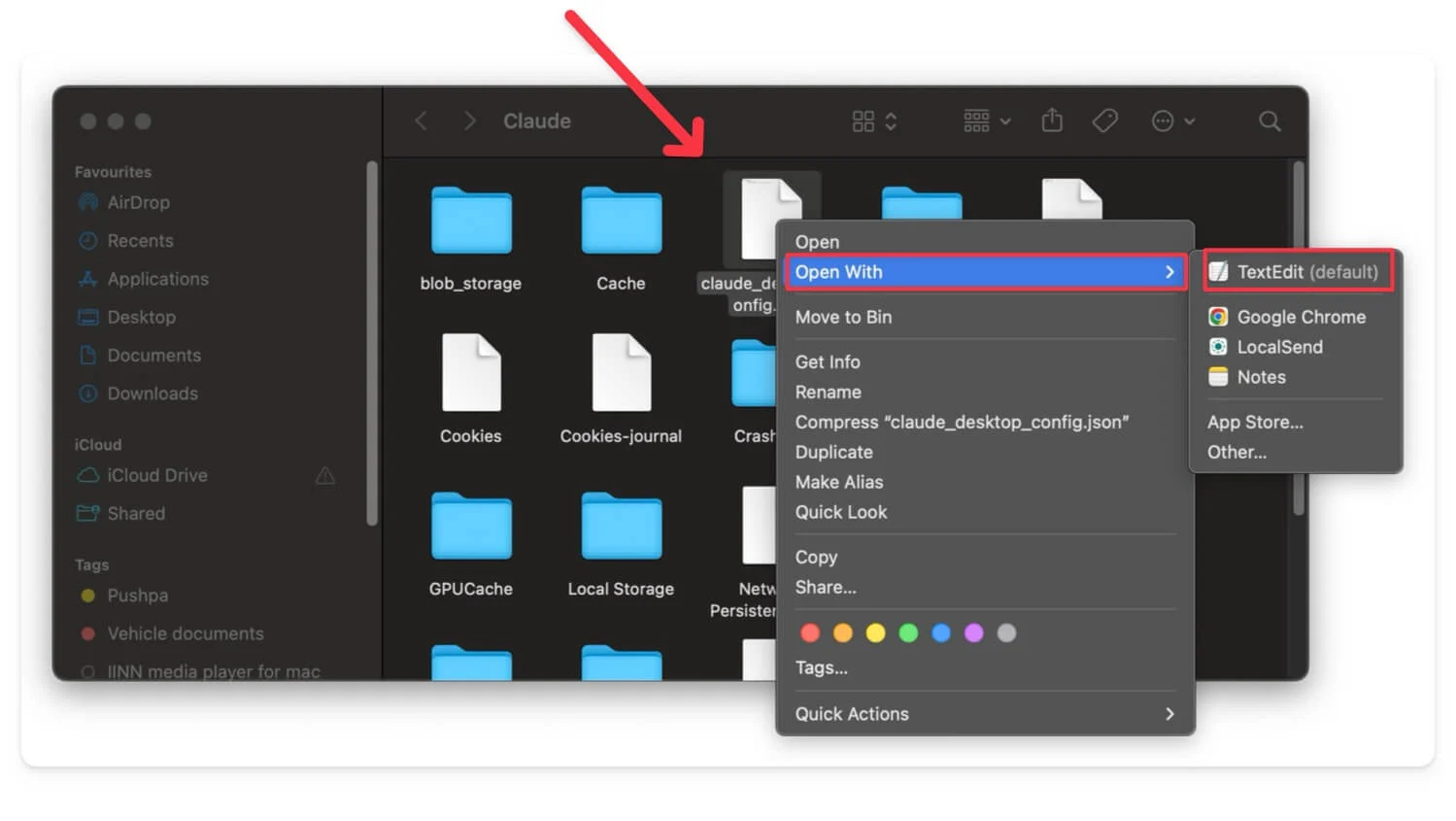
- Teraz otwórz go w dowolnym edytorze plików, skopiuj następujący kod, wklej go do pliku konfiguracji edycji i zapisz.
 {
{
„McPservers”: {
"latawiec": {
„Polecenie”: „npx”,
„Args”: [„MCP-Remote”, „https://mcp.kite.trade/sse”]]
}
}
} - Teraz ponownie uruchom aplikację Claude, aby podłączyć swój serwer Zerodha Kite MCP z konto Claude.
Jak używać Claude AI do analizy portfolio Zerodha Kite
Po pierwsze, musisz zalogować się i uzyskać dostęp do swojego konta. Otwórz aplikację Claude na urządzeniu, kliknij nowy czat i poproś Claude o przeanalizowanie twojego portfela. Przykładowy monit: Przeanalizuj moje portfolio .

- Zezwalaj na wszystkie niezbędne uprawnienia, a teraz utworzy nowy link logowania.
- Kliknij link logowania i zaloguj się za pomocą konta Zerodha Kite.
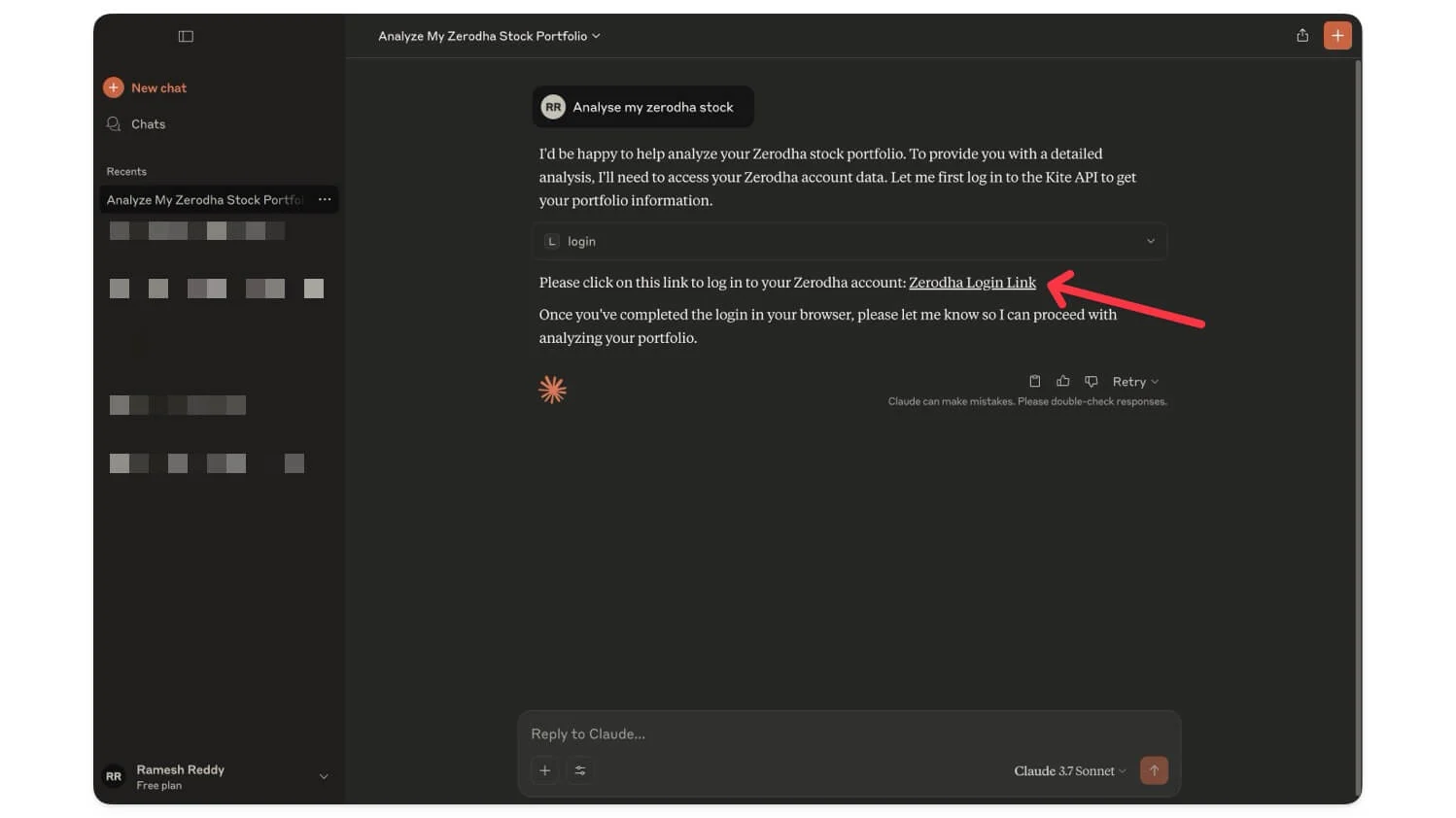
- Wprowadź swoje poświadczenia i zaloguj się do swojego konta.
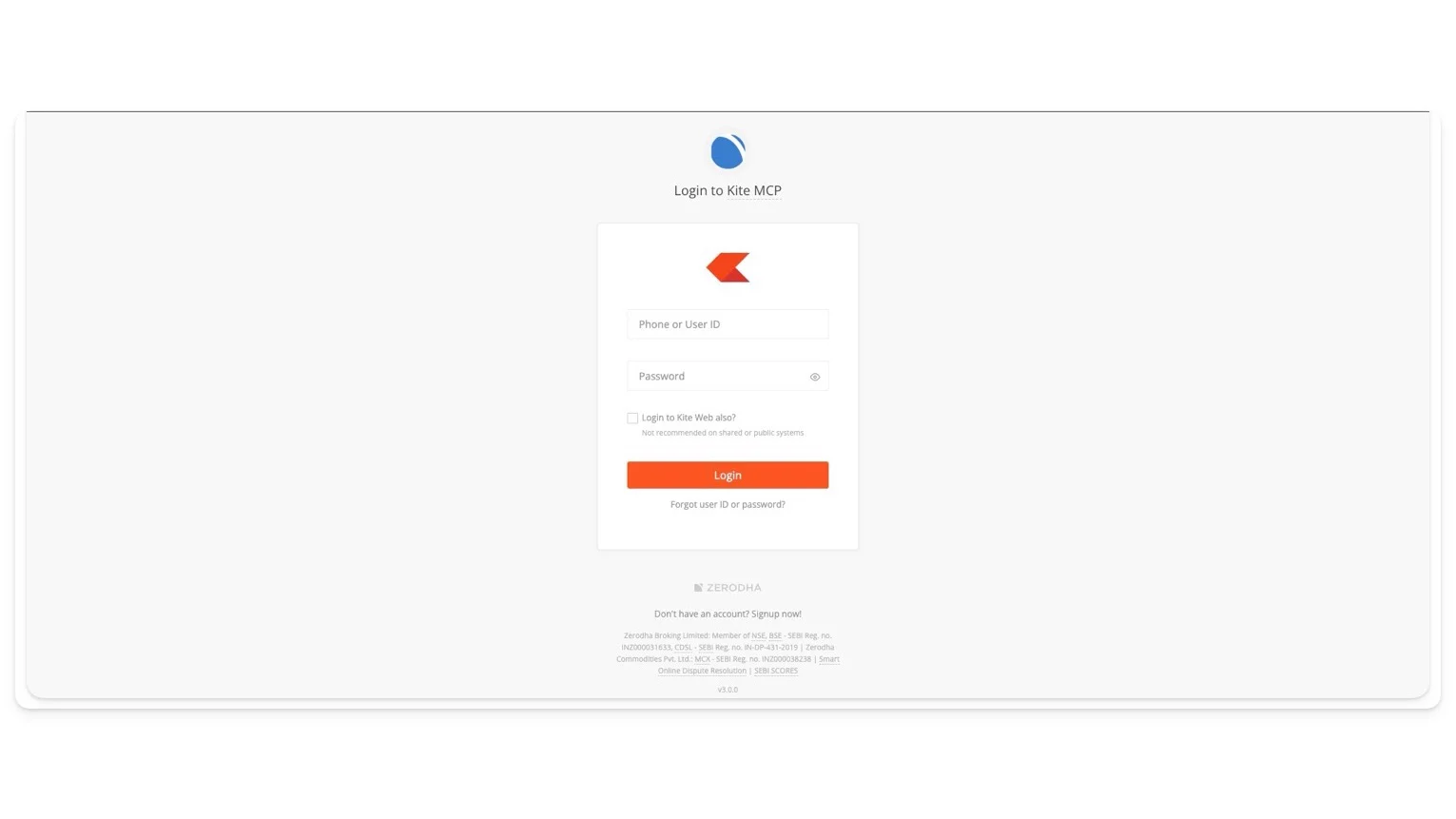
- Po pomyślnym podłączeniu konta zezwól na wszystkie niezbędne uprawnienia Claudeai na dostęp do portfela.
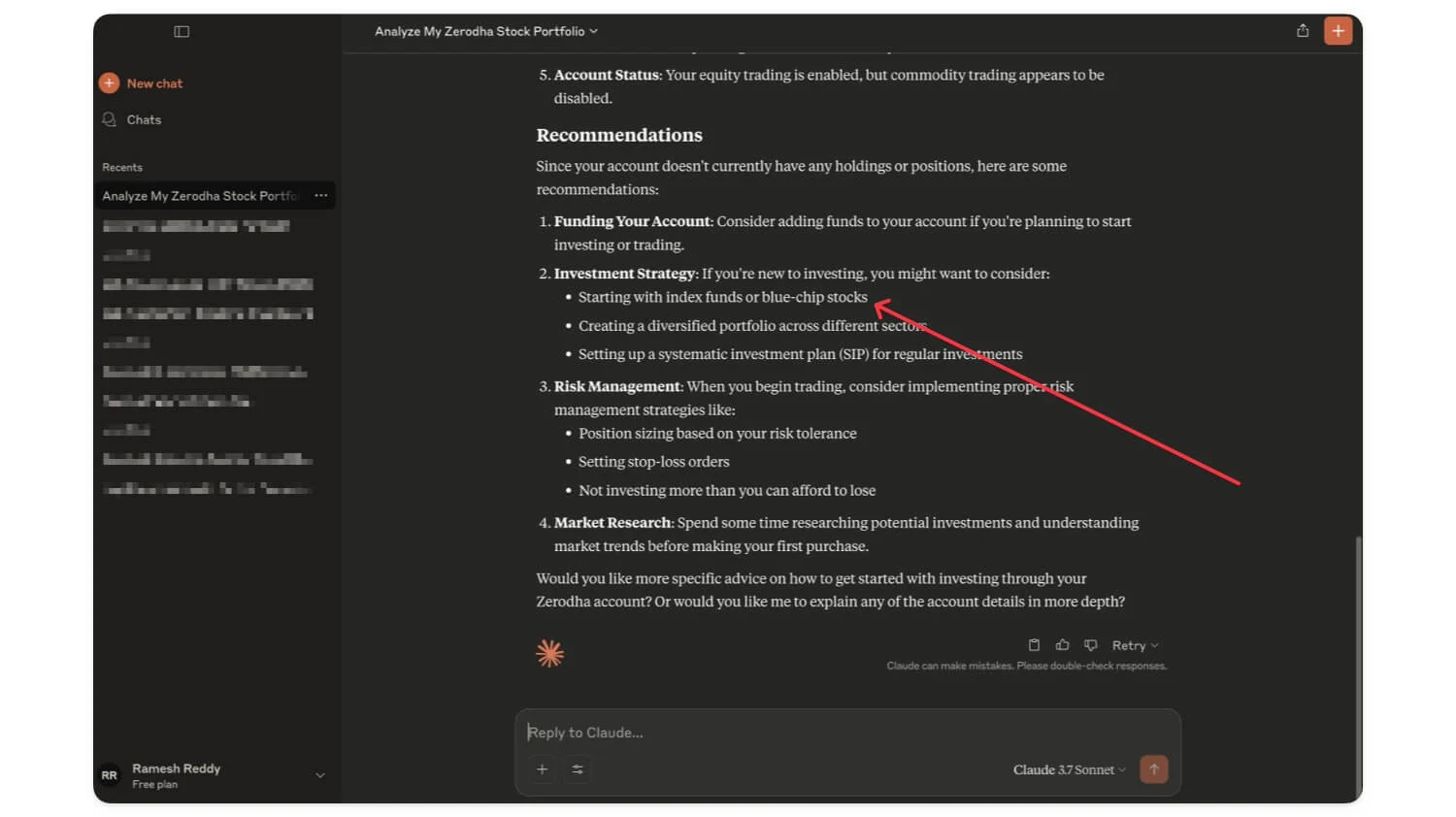
- Teraz możesz bezpośrednio wchodzić w interakcje z Claudeai w celu analizy wydajności.
Co możesz zrobić z latawcem MCP?
Po pomyślnym połączeniu Kite MCP ze swoim komputerem Claude, możesz go użyć do analizy i badania swojego portfolio i nie tylko. Możliwości są nieograniczone.
Wielu użytkowników już zaczęło go używać do analizy swojego portfela akcji, przeprowadzania badań rynku i uzyskania całkowitego podziału portfela akcji i wyników ich akcji. Oto kilka przykładów.
Sprawdź całą stronę internetową: //t.co/jpgvv9h2uy
- Hrishikesh.eth (@hrishikeshhh_) 21 maja 2025
- Możesz przejrzeć swoje portfolio, pytając o swoje obecne zasoby portfela i pytając Claude AI o najlepszą i najgorszą wydajność, dystrybucję sektora i awarię portfela.
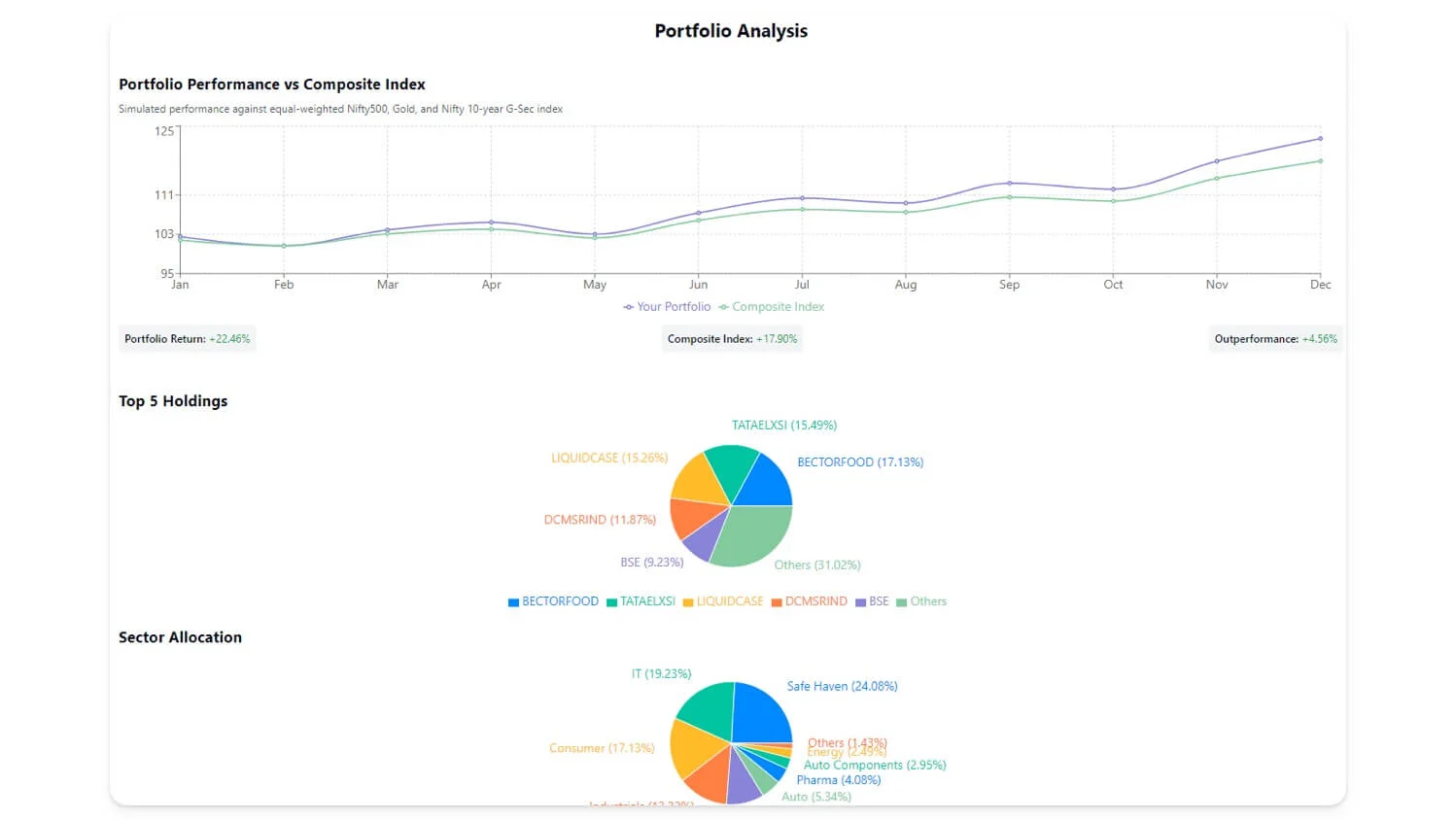
- Następnie możesz również skonfigurować zamówienia GTT w celu wdrożenia systematycznych strategii wejścia i wyjścia do wcześniej ustalonych punktów cenowych.
- Możesz także przeanalizować wydajność portfela, zidentyfikować wzorce i zaplanować strategię handlową. Ponadto, ponieważ możliwości są nieograniczone, możesz również stworzyć własne niestandardowe wskaźniki techniczne i nakładać je na wykres cenowy.
- Ponadto MCP może oferować wcześniejsze dane historyczne. Możesz pobrać dane, wizualizować ich wydajność i tworzyć własne nowe strategie.
- Nie to, serwer Kite MCP pozwala również uzyskać dostęp do informacji o koncie wraz z dostępnymi marginesami i mocą, a także przeglądać dzień P&L. Możesz także poprosić Claude o dostarczenie bieżących wskaźników rynkowych za pomocą sztucznej inteligencji i połączenie go z innymi narzędziami, takimi jak badania danych internetowych, w celu dalszej wizualizacji wydajności.
Jeśli martwisz się o bezpieczeństwo i prywatność, oto kilka rzeczy, które musisz wiedzieć
Według Zerodha, Claude i inne narzędzia AI mają tylko dostęp do danych, które zezwolił serwer Kite MCP, a także Kite potwierdza, że twoje poświadczenia nigdy nie przechodzą przez uwierzytelnianie Claude i przechodzą przez bezpieczny przepływ uwierzytelniania dwuosobowego Kite.
Obecnie serwer Kite MCP ma dostęp tylko do odczytu, a ten serwer MCP nie może obecnie złożyć zamówienia na sprzedaż transakcji.
I to wszystko. Z powodzeniem utworzyłeś i połączyłeś swoje konto Zerodha Kite z pulpitem Claude. Nie tylko Claude, możesz również podłączyć swoje konto handlu MCP Zerodha z kodem Visual Studio, GIT i Visual Studio, a także możesz skonfigurować je na Linux. Jeśli masz jakieś problemy łączące swoje konto, skomentuj poniżej i chciałbym cię poprowadzić.
Często zadawane pytania dotyczące Kite MCP
1. Czy mogę podłączyć wiele kont Zerodha z Claude AI za pomocą serwera MCP?
Nie, obecnie możesz podłączyć tylko jedno konto Zerodha.
2. Czy są jakieś koszty lub opłaty subskrypcyjne związane z korzystaniem z Kite MCP z Claude AI?
Nie, obecnie łączenie serwera Kite MCP z Claude można korzystać. Jednak obowiązują jednak granice szybkości korzystania z Claudeai, więc obecnie wersja Claude Free oferuje tylko ograniczone czaty dziennie; Możesz uaktualnić do subskrypcji Claude Premium, aby uzyskać większe limity szybkości.
3. Czy mogę użyć innych asystentów AI (oprócz Claude) do analizy mojego konta Kite Zerodha za pomocą MCP, i czy proces konfiguracji jest podobny?
Tak, możesz użyć kodu Visual Studio do połączenia z serwerem Kite MCP. Możesz wyświetlić oficjalną dokumentację tutaj. Aby połączyć, najpierw otwórz ustawienia kodu. Możesz przejść do pliku> Preferencje> Ustawienia i wyszukać czat Copilot . MCP kliknie teraz edycję w setting.json i dodaje następujący kod.
„MCP”: {
„Wejścia”: [],
„Serwery”: {
"latawiec": {
„URL”: „https://mcp.kite.trade/sse”
}
}
}Nie, po tym, ponownie uruchom vs kod, a następnie, musisz otworzyć panel czatu i wybrać latawczcę jako serwer MCP. Teraz możesz połączyć się z serwerem za pomocą szczegółów logowania i porozmawiać z nim.
